Intersight Virtual Applianceの設定を、SCPかSFTPでリモートサーバにバックアップすることが可能です。HyperFlexやUCSのFirmwareはバックアップされません。
手動で実行するオンデマンド バックアップと、自動で定期的に実行するスケジュール バックアップの2種類の方法があります(手順は、Connected, Private 共通)。
オンデマンド バックアップ
- 設定アイコン -> "設定" をクリックし、"バックアップ"を選択します。
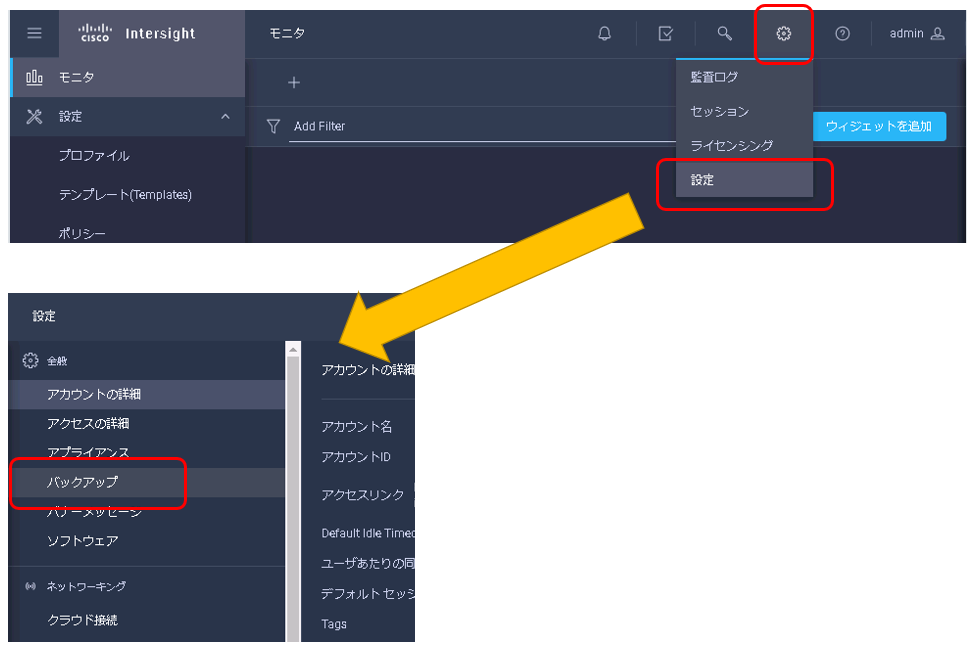
- "Create Backup" をクリックすると Appliance Backup ウィンドウがポップアップするので、そこで各パラメータを入力して、"バックアップの開始"を実行します。
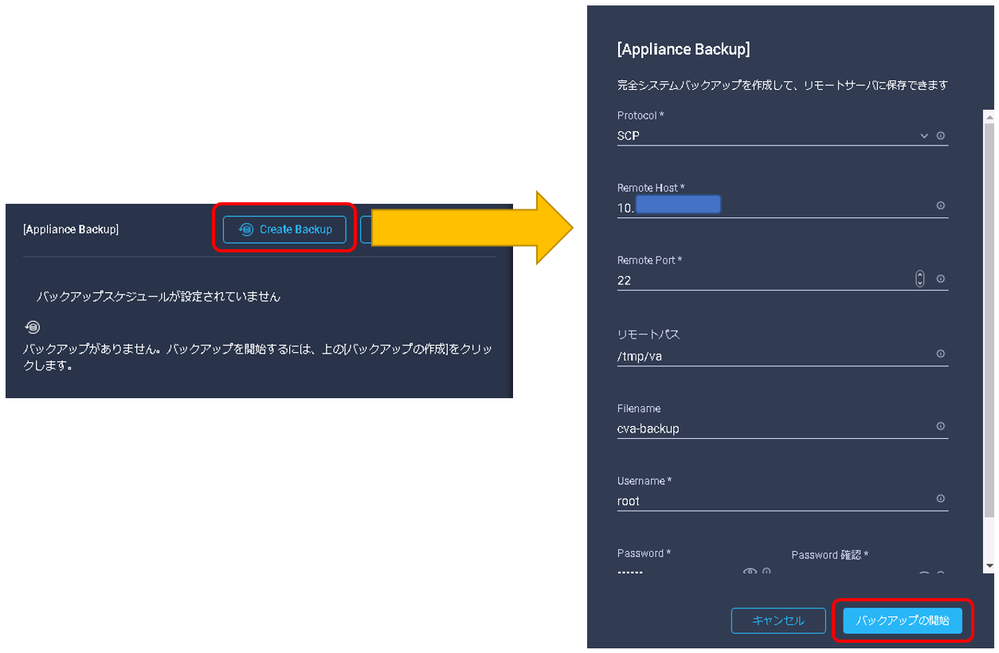
各パラメータについて:
- Protocol
リモートサーバへ保存するためのプロトコルを指定します。SCPかSFTPを選択できます。
- Remote Host
バックアップを保存するサーバのホスト名かIPアドレスを指定します。
- リモートパス
バックアップファイルを保存するディレクトリを指定します。
ディレクトリは予め作成しておく必要があります。また、必ずルートディレクトリ(/)から指定する必要があります。
- Filename
バックアップファイルの名前を指定します。バックアップ時には、自動的に .tgz 拡張子が付きます。
- バックアップステータスを確認します。
ステータスがCompletedになれば、バックアップファイルの作成・転送の完了です。
※ 完了するまでは、終了時刻は正常に表示されません。
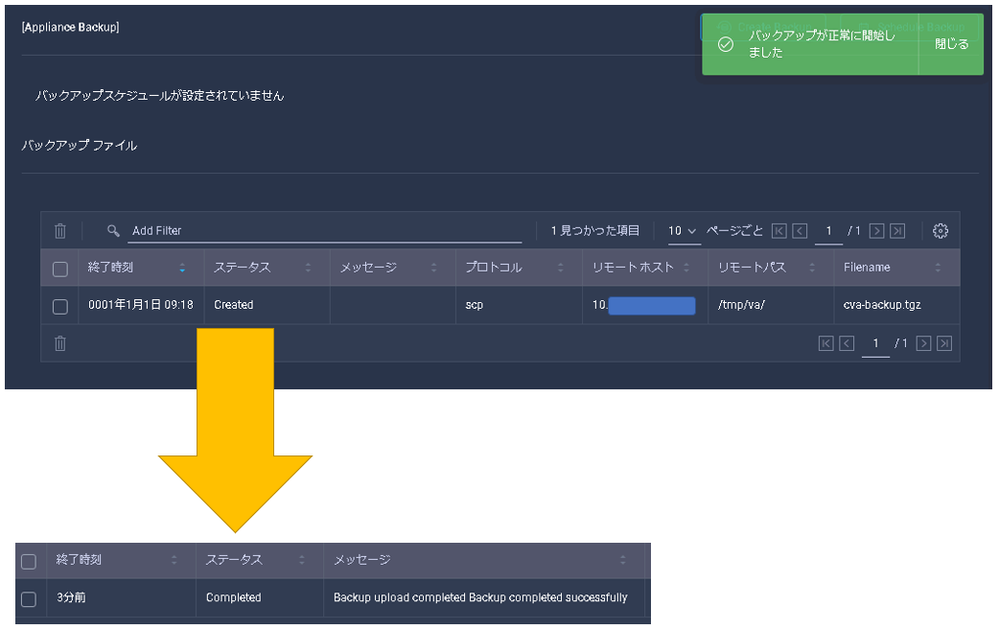
バックアップに失敗した場合は、ステータスがFailedとなり、メッセージにエラー情報が出力されます。

スケジュール バックアップ
設定方法
- 設定アイコン -> "設定" をクリックし、"バックアップ"を選択します。
詳しい手順は、「オンデマンド バックアップ」のステップ1をご確認ください。
- "Schedule Backup" をクリックすると Schedule Backup ウィンドウがポップアップするので、そこで各パラメータを入力して、"Schedule Backup"を実行します。
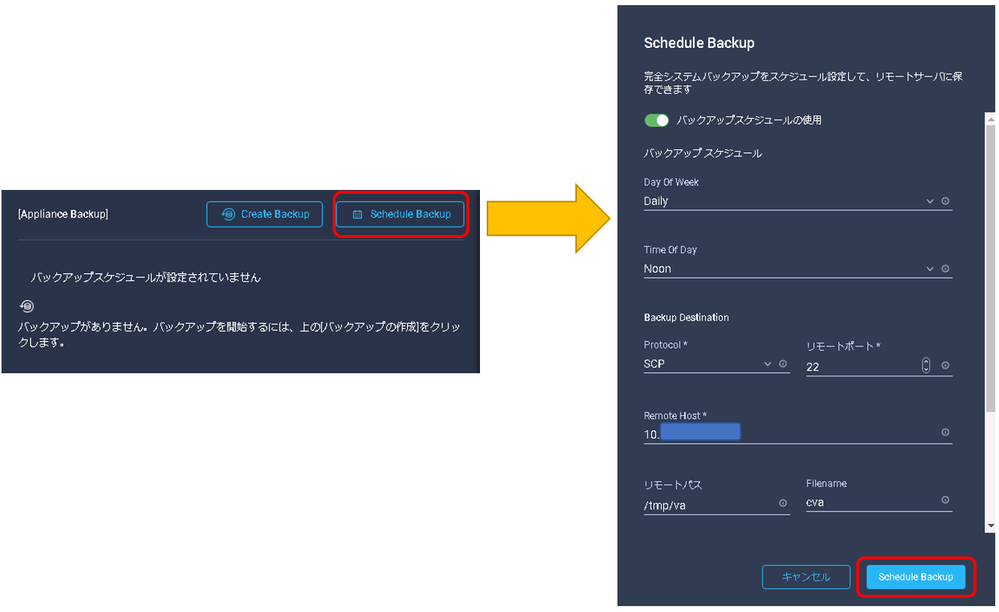
各パラメータについて:
- Day Of Week
バックアップ実行日を、毎日か特定の曜日かで選択できます。
- Time Of Day
バックアップを開始する時間を選択できます。Intersightへのログインに使用しているパソコンのタイムゾーンが適用されます。
- Protocol
リモートサーバへ保存するためのプロトコルを指定します。SCPかSFTPを選択できます。
- Remote Host
バックアップを保存するサーバのホスト名かIPアドレスを指定します。
- リモートパス
バックアップファイルを保存するディレクトリを指定します。
ディレクトリは予め作成しておく必要があります。また、必ずルートディレクトリ(/)から指定する必要があります。
- Filename
バックアップファイルの名前を指定します。バックアップ時には、自動的にタイムスタンプ(UTC時刻)と.tgz 拡張子が付きます。
- 設定・バックアップ状況の確認します。
バックアップメニュー(設定アイコン -> "設定" -> "バックアップ")から確認可能です。
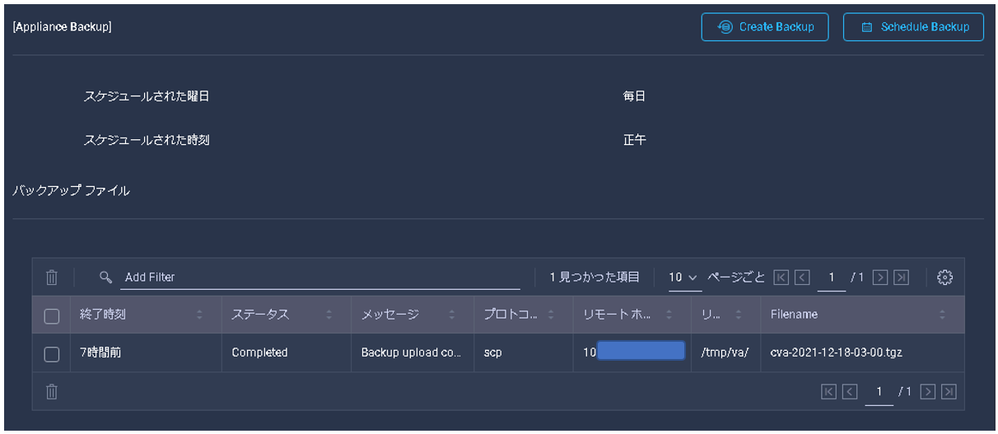
設定削除方法
- 設定アイコン -> "設定" をクリックし、"バックアップ"を選択します。
詳しい手順は、「オンデマンド バックアップ」のステップ1をご確認ください。
- "Schedule Backup" をクリックすると Schedule Backup ウィンドウがポップアップします。そこで、"バックアップスケジュールの使用"をクリックすると、"バックアップスケジュールのクリア"が表示されるので、それを実行します。
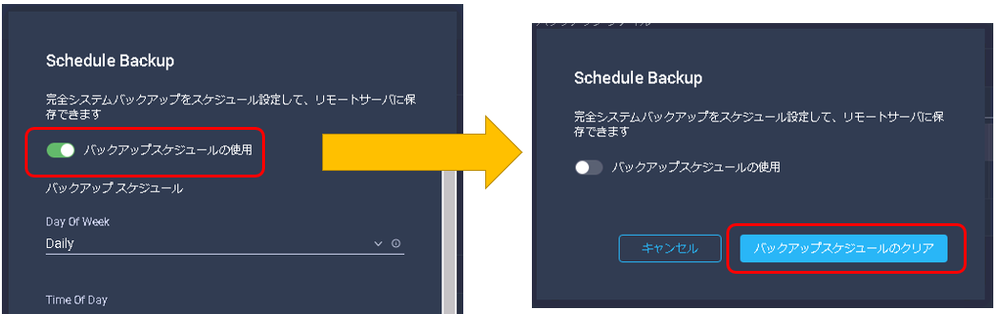
- 設定されていたスケジュールが削除されます。

以上です。
バックアップファイルからリストアする方法は、以下のドキュメントをご参照ください。
[Intersight] Intersight Virtual Appliance のリストア
https://community.cisco.com/t5/-/-/ta-p/4530789
最新の情報は、以下のドキュメントにてご確認ください。
Cisco Intersight Virtual Appliance Getting Started Guide
--> Dashboard Settings
----> Backing Up Data
https://www.cisco.com/c/en/us/support/servers-unified-computing/intersight/products-installation-guides-list.html